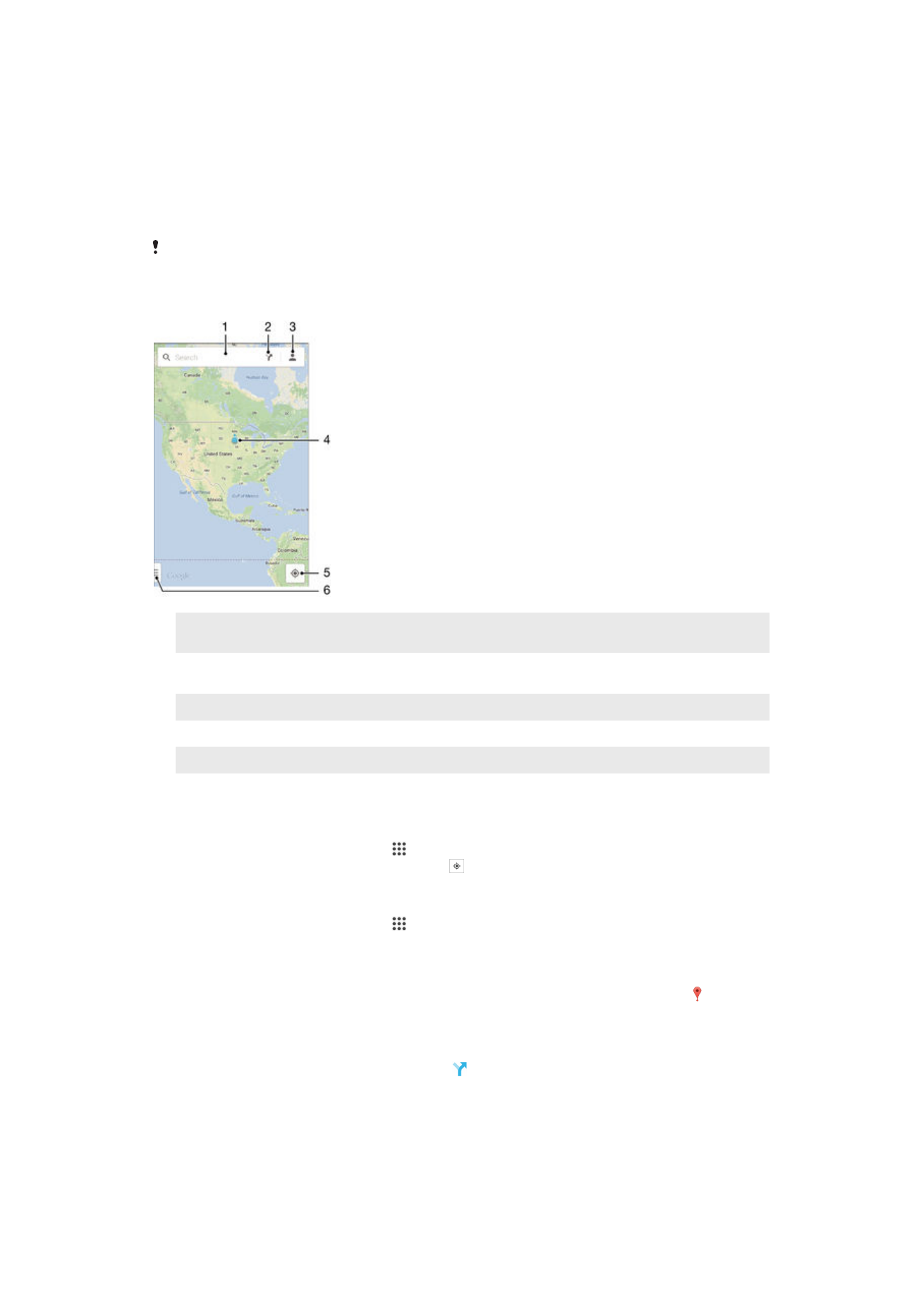
Google Maps™ e navigazione
Utilizzare Google Maps™ per tenere traccia della propria posizione corrente e ricevere
indicazioni dettagliate per la propria destinazione.
Quando si visualizza una mappa, l'utente utilizza il traffico dati per connettersi a Internet e
i dati vengono trasferiti al dispositivo. Pertanto, è una buona idea salvare le mappe e
renderle disponibili offline prima di iniziare un viaggio. In questo modo, si possono evitare
costi elevati di roaming.
Per utilizzare l'applicazione Google Maps™ online è necessario accedere a una connessione
Internet. È possibile incorrere in costi aggiuntivi per la connessione, quando si accede a
Internet dal dispositivo. Per ulteriori informazioni, contattare il gestore di rete. L'applicazione
Google Maps™ potrebbe non essere disponibile per tutti i mercati, paesi o regioni.
1
Inserire un indirizzo o un nome per effettuare la ricerca di una località, ad esempio il nome di un
ristorante o il suo indirizzo.
2
Selezionare un metodo di trasporto e visualizzare le indicazioni che consentono di raggiungere la
destinazione.
3
Visualizzare il profilo dell'account.
4
Contrassegno di posizione: consente di visualizzare sulla mappa una posizione ricercata.
5
Visualizzare la posizione attuale dell'utente.
6
Visualizzare la guida e le opzioni.
Per visualizzare la posizione sulla mappa
1
Dalla Schermata Home, sfiorare .
2
Trovare e sfiorare
Mappe, quindi sfiorare .
Per cercare una località
1
Dalla Schermata Home, sfiorare .
2
Trovare e sfiorare
Mappe.
3
Nel campo di ricerca, immettere il nome della località da cercare.
4
Sfiorare il tasto Invio della tastiera per avviare la ricerca oppure seleziona una delle
località dell'elenco. Se la ricerca ha esito positivo, la località viene indicata da
sulla mappa.
Per ottenere indicazioni
1
Quando si visualizza una mappa, sfiorare .
2
Selezionare un metodo di trasporto, quindi immettere il punto di partenza e la
destinazione. I percorsi consigliati vengono visualizzati in un elenco.
3
Sfiorare un'opzione dall'elenco dei percorsi consigliati per visualizzare le
indicazioni sulla mappa.
110
Questa è una versione Internet della pubblicazione. © Stampato per un uso privato.
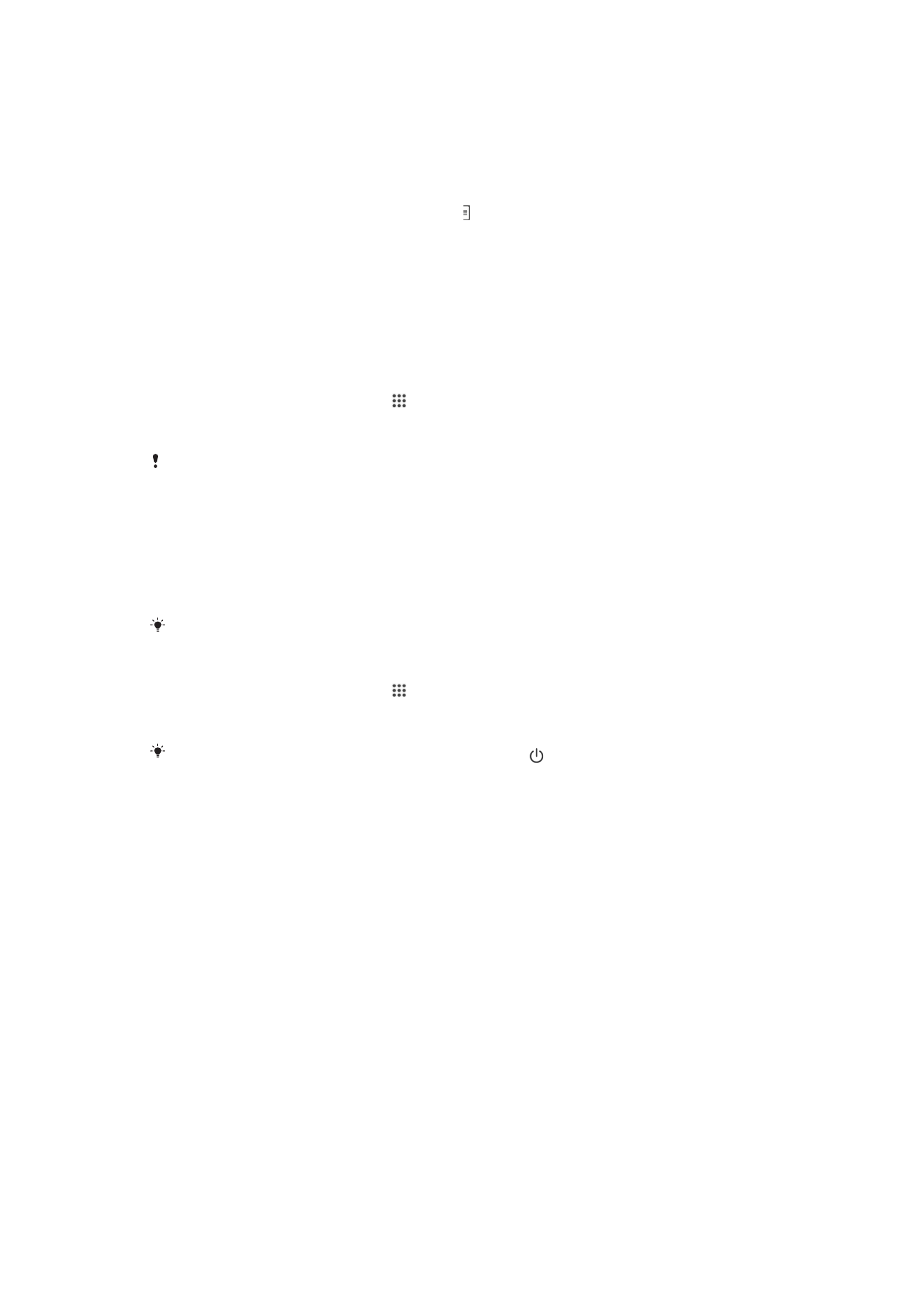
Per rendere disponibile offline una mappa
1
Quando si visualizza una mappa, sfiorare il campo di ricerca.
2
Scorrere verso il basso e sfiorare
Rendi questa area della mappa disponibile
offline. L'area visualizzata sulla mappa viene salvata sul dispositivo.
Per ulteriori informazioni su Google Maps™
•
Quando si utilizza Google Maps™, sfiorare , quindi
Guida.